Ontdek de Top 5 Kookspellen van 2023 Beste Kookspel App
5 Beste Kookspellen in 2023 (Beste Kookspel App) Ben je een liefhebber van eten die ook van gamen houdt? Zo ja, dan staat je iets moois te wachten! De …
Artikel lezen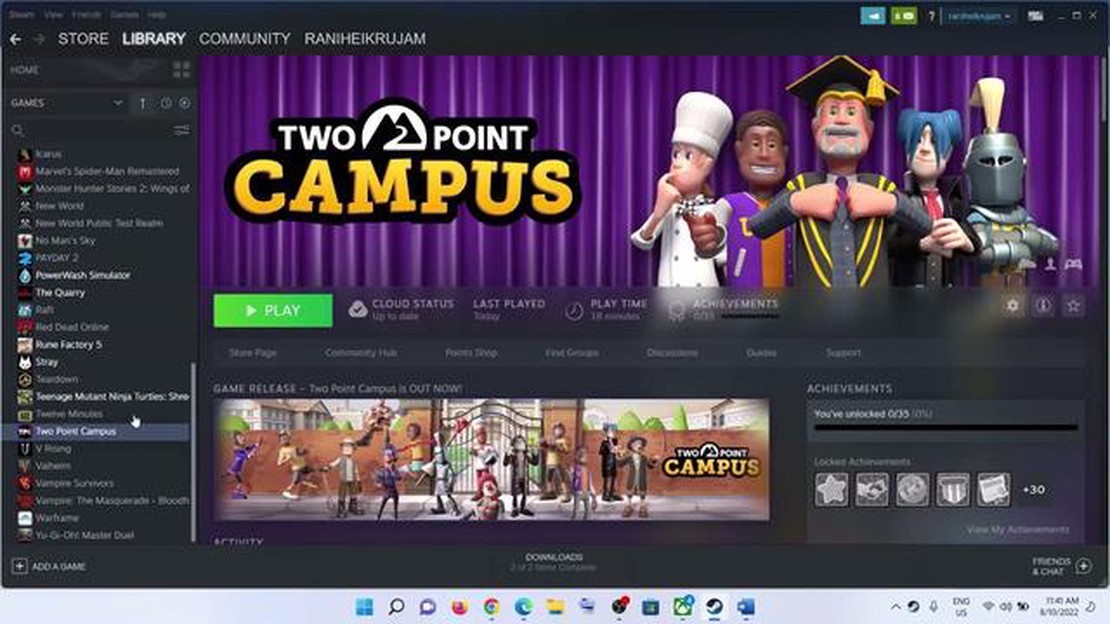
Two Point Campus is een spannend educatief strategiespel waarin de speler een universiteit moet creëren en beheren. Echter, zoals met alle spellen, kunnen gebruikers verschillende crashes en vastlopers tegenkomen op de PC waardoor ze niet kunnen genieten van de gameplay. In dit artikel geven we je instructies om deze problemen op te lossen.
Ten eerste is een van de meest voorkomende crashes het crashen van het spel bij het opstarten. In dit geval moet je ervoor zorgen dat je computer voldoet aan de minimale systeemvereisten van het spel. Zo ja, probeer dan de integriteit van de spelbestanden te controleren via Steam. Om dit te doen, open de Steam client, ga naar je bibliotheek, zoek Two Point Campus, klik met de rechtermuisknop op het spel, selecteer “Properties”, ga naar het tabblad “Local Files” en klik op “Check Game File Integrity”.
Ten tweede, een andere oorzaak van crashes en vastlopers kan het stuurprogramma van je videokaart zijn. Zorg ervoor dat je de nieuwste driverversie hebt geïnstalleerd die compatibel is met je videokaart. Ga hiervoor naar de officiële website van de fabrikant van je videokaart en download de nieuwste driverversie. Nadat je het stuurprogramma hebt geïnstalleerd, start je je computer opnieuw op en start je het spel opnieuw.
Ten derde, als je nog steeds last hebt van crashes en vastlopers, probeer dan programma’s uit te schakelen die mogelijk conflicteren met het spel. Dit kunnen antivirusprogramma’s zijn, schermopnameprogramma’s of programma’s die randapparaten aansturen. Sluit alle onnodige programma’s via Taakbeheer of schakel hun autorun uit voordat je het spel start.
Het spel Two Point Campus kan soms problemen ondervinden die crashes en vastlopers op computers veroorzaken. Deze gids helpt je de oorzaken van deze problemen te begrijpen en biedt oplossingen om de crashes te verhelpen.
Voordat je begint met het oplossen van het probleem, moet je ervoor zorgen dat je PC voldoet aan de minimale systeemeisen die vermeld staan op de officiële website van het spel. Als niet aan de systeemvereisten wordt voldaan, kan dit de oorzaak van de crashes zijn.
Verouderde of incompatibele stuurprogramma’s voor de grafische kaart kunnen compatibiliteitsproblemen veroorzaken en leiden tot crashes van het spel. Het is aan te raden om de officiële website van de fabrikant van je grafische kaart te bezoeken en de nieuwste stuurprogramma’s te downloaden.
Sommige compatibiliteitsproblemen kunnen ontstaan door beperkingen in de toegang tot de bestanden en bronnen van je computer. Probeer het spel uit te voeren als beheerder om deze beperkingen te omzeilen.
Onjuist geïnstalleerde of beschadigde spelbestanden kunnen crashes en vastlopers veroorzaken. Op Steam kun je de integriteit van bestanden controleren door het spel Two Point Campus in je bibliotheek te selecteren, met de rechtermuisknop te klikken en “Properties” te selecteren. Ga dan naar het tabblad “Local Files” en klik op “Verify Game File Integrity”.
Overlayprogramma’s en overlayhulpprogramma’s, zoals Discord Overlay, kunnen het spel verstoren en crashes veroorzaken. Probeer dergelijke programma’s tijdelijk uit te schakelen en voer het spel opnieuw uit.
Verouderde versies van je besturingssysteem kunnen incompatibel zijn met het spel en crashes veroorzaken. Controleer of er updates voor het besturingssysteem beschikbaar zijn en installeer deze.
Als na het uitvoeren van alle bovenstaande stappen het probleem met crashes en vastlopers in het spel Two Point Campus op PC niet is opgelost, is het aan te raden om contact op te nemen met de ontwikkelaars van het spel of de officiële ondersteuningsforums te bezoeken voor verdere hulp.
Tijdens het spelen van Two Point Campus op PC, kunnen er enkele opstart problemen zijn die crashes en vastlopers veroorzaken. In deze sectie zullen we enkele van deze problemen bekijken en instructies geven hoe ze op te lossen.
Zorg ervoor dat je computer voldoet aan de systeemvereisten van het spel “Two Point Campus”. Controleer of je voldoende RAM-geheugen en vrije ruimte op je harde schijf hebt en of je de vereiste versies van het besturingssysteem en de grafische stuurprogramma’s ondersteunt.
Als je problemen hebt met het opstarten van het spel na het installeren van een update, probeer dan de integriteit van je spelbestanden te controleren via Steam (voor Steam-gebruikers) of via de Game File Integrity Checker (voor Epic Games Store-gebruikers).
Soms kan het spel conflicten veroorzaken met andere software of stuurprogramma’s op je computer. Sluit alle onnodige programma’s op de achtergrond en werk de stuurprogramma’s van je grafische kaart bij.
Installeer de nieuwste versies van Direct X- en Visual C++-pakketten op je computer. Deze pakketten leveren de benodigde onderdelen voor een goede werking van het spel.
Sommige antivirusprogramma’s kunnen de uitvoerbare bestanden van het spel blokkeren, waardoor opstartproblemen kunnen ontstaan. Voeg het spel toe aan de uitsluitingenlijst van je antivirusprogramma of schakel het tijdelijk uit voordat je het spel start.
Zorg ervoor dat je de nieuwste versie van de stuurprogramma’s voor je grafische kaart hebt. Je kunt ze downloaden en installeren van de officiële website van de fabrikant van je grafische kaart.
Als je na het toepassen van deze tips nog steeds problemen hebt met het opstarten van het spel “Two Point Campus”, is het aan te raden contact op te nemen met het ondersteuningsteam van de spelontwikkelaars of te proberen een oplossing te vinden op de forums van het spel.
Two Point Campus is een spannend spel waarin de speler zijn eigen universiteit kan creëren en beheren. Maar soms kan het spel crashes en dropouts tegenkomen die problemen kunnen veroorzaken en de gameplay kunnen verstoren. In deze sectie bekijken we een aantal manieren om dergelijke problemen op te lossen.
Lees ook: Poker zonder registratie: alles wat je moet weten
In de meeste gevallen worden crashes en vastlopers veroorzaakt door verouderde stuurprogramma’s voor de grafische kaart. Controleer of je de laatste versie van het stuurprogramma voor je kaart hebt geïnstalleerd. Zo niet, werk deze dan bij naar de laatst beschikbare versie. Dit kan compatibiliteitsproblemen verhelpen. 2. Controleer de integriteit van je spelbestanden:
Soms worden vastlopers en crashes veroorzaakt door beschadigde spelbestanden. Om dit probleem op te lossen, open de Steam client, zoek Two Point Campus in je spelbibliotheek, klik met de rechtermuisknop en selecteer “Eigenschappen”. Ga naar het tabblad “Local Files” en klik op “Verify Game File Integrity”. Steam zal de integriteit van de bestanden controleren en automatisch corrupte of ontbrekende bestanden vervangen. 3. Schakel op de achtergrond actieve programma’s uit:
Lees ook: Tony Hawks Pro Skater 6: komt de game in 2023 uit op Xbox Series X en PlayStation 5?
Sommige programma’s die op de achtergrond worden uitgevoerd, kunnen conflicten veroorzaken met het spel en crashes veroorzaken. Probeer antivirussoftware, blokkeringssoftware of andere programma’s die op de achtergrond worden uitgevoerd tijdelijk uit te schakelen om te zien of zij de bron van het probleem zijn. 4. Verlaag je grafische instellingen:
Als je systeem niet voldoet aan de vereisten van het spel, kunnen crashes en vastlopers worden veroorzaakt door een gebrek aan bronnen. Probeer de grafische instellingen in het spel te verlagen en kijk of dat je probleem oplost. Het verlagen van de schermresolutie, het uitschakelen van complexe effecten en het instellen van minder details kan helpen om de spelprestaties te verbeteren. 5. Update je besturingssysteem:
Een verouderd besturingssysteem of onderdelen daarvan kunnen ook compatibiliteitsproblemen veroorzaken en leiden tot crashes en vastlopen van je game. Zorg ervoor dat je besturingssysteem en de onderdelen ervan zijn bijgewerkt naar de nieuwste versie. Updates kunnen bugfixes en verbeteringen van de spelcompatibiliteit bevatten.
Als de bovenstaande oplossingen het probleem met crashes en vastlopers in Two Point Campus niet hebben opgelost, is het aan te raden om contact op te nemen met het supportteam van de gameontwikkelaars of de communityforums te bezoeken, waar ervaren gebruikers aanvullende oplossingen kunnen bieden.
Tijdens het spelen van Two Point Campus kun je verschillende problemen ondervinden, waaronder crashes en vastlopen. Deze sectie geeft aanvullende aanbevelingen die je kunnen helpen bij het oplossen van enkele van deze problemen.
Voordat je het spel start, moet je ervoor zorgen dat de nieuwste stuurprogramma’s voor je grafische kaart geïnstalleerd zijn. Je kunt ze downloaden van de officiële website van de fabrikant.
Controleer of je computer voldoet aan de systeemvereisten van Two Point Campus. Zorg voor voldoende RAM, CPU en vrije ruimte op je harde schijf.
Sluit alle achtergrondprogramma’s die de processor belasten of RAM gebruiken voordat je het spel start. Dit kan de belasting van je systeem verminderen en mogelijke crashes voorkomen.
Zorg ervoor dat je de laatste versie van Two Point Campus hebt geïnstalleerd. Ontwikkelaars brengen voortdurend updates uit om prestatie- en stabiliteitsproblemen op te lossen.
Als alle andere methoden hebben gefaald, probeer dan het spel opnieuw te installeren. Soms zijn de installatiebestanden beschadigd of ontbreken er belangrijke onderdelen, waardoor opstartproblemen ontstaan.
Als geen van de bovenstaande methoden je heeft geholpen het probleem op te lossen, neem dan contact op met de ontwikkelaarsondersteuning van Two Point Campus. Zij kunnen aanvullende aanbevelingen doen of helpen bij het oplossen van het probleem.
Door deze aanbevelingen op te volgen, kun je de stabiliteit van Two Point Campus op je PC verbeteren en crashes en vastlopers voorkomen. Veel plezier met het spel!
Er zijn verschillende methoden die je kunt gebruiken om crashes en crashes van Two Point Campus op de PC te verhelpen. Ten eerste, zorg ervoor dat je computer voldoet aan de minimale systeemeisen van het spel. Als je computer voldoet aan de eisen, probeer dan je grafische stuurprogramma’s en DirectX te updaten. De integriteit van de spelbestanden in de Steam client controleren of het spel opnieuw installeren kan ook helpen. Als deze methoden niet helpen, neem dan contact op met het ondersteuningsteam van de gameontwikkelaar.
De minimale systeemvereisten om Two Point Campus op pc te spelen zijn Windows 10 besturingssysteem, Intel Core i5-2500 of AMD FX-6300 processor, 6 GB RAM, Nvidia GeForce GTX 660 of AMD Radeon HD 7850 GPU, 6 GB vrije ruimte op de harde schijf en ondersteuning voor DirectX versie 11. Als je computer aan deze vereisten voldoet, zou het spel zonder problemen moeten draaien.
Om je grafische stuurprogramma’s te updaten, moet je naar de officiële website van de fabrikant van je grafische kaart gaan en het nieuwste stuurprogramma voor jouw model downloaden. Installeer vervolgens het stuurprogramma door de instructies op het scherm te volgen. Om DirectX bij te werken, start je Windows Update Centre en installeer je alle beschikbare systeemupdates. Probeer na het bijwerken van je stuurprogramma’s en DirectX het spel Two Point Campus opnieuw uit te voeren.
Om de integriteit van Two Point Campus spelbestanden te controleren in Steam client, open je spelbibliotheek, zoek Two Point Campus spel in de lijst, klik er met de rechtermuisknop op en selecteer “Eigenschappen”. Ga naar de “Local Files” tab en klik “Verify Game File Integrity”. Steam zal automatisch alle spelbestanden controleren en indien nodig ontbrekende of beschadigde bestanden downloaden.
Als geen van de voorgaande methodes heeft geholpen om crashes en crashes van Two Point Campus op PC te verhelpen, is het aan te raden om contact op te nemen met het ondersteuningsteam van de spelontwikkelaar. Hun contactgegevens zijn te vinden op de officiële website van het spel of in de Steam client. De ontwikkelaars kunnen je beter helpen en het probleem oplossen.
Game crashes op PC kunnen verschillende oorzaken hebben. Een van de mogelijke oorzaken kan hardware incompatibiliteit, verouderde drivers of software problemen zijn. Ook kunnen crashes het gevolg zijn van bugs of storingen in het spel. Als je problemen ondervindt met crashes, is het aan te raden om de stuurprogramma’s van je videokaart bij te werken, de systeemvereisten van het spel te controleren en alle benodigde besturingssysteemupdates te installeren.
Als je last hebt van Two Point Campus spel crashes op PC, zijn er een paar aanbevelingen die je kunnen helpen het probleem op te lossen. Ten eerste, probeer het spel en je computer opnieuw op te starten. Soms kan dit helpen om tijdelijke crashes te verhelpen. Het is ook aan te raden om de stuurprogramma’s van je videokaart bij te werken naar de nieuwste versie, omdat verouderde stuurprogramma’s crashes kunnen veroorzaken. Als het probleem aanhoudt, probeer dan de integriteit van je spelbestanden te controleren via de Steam-client of een ander platform waarop je het spel uitvoert. Als alle bovenstaande acties niet hebben geholpen, neem dan contact op met de technische ondersteuning van de gameontwikkelaars.
5 Beste Kookspellen in 2023 (Beste Kookspel App) Ben je een liefhebber van eten die ook van gamen houdt? Zo ja, dan staat je iets moois te wachten! De …
Artikel lezenLive streamen met ROG Phone 3 Hoe Bent u geïnteresseerd in live streamen, maar weet u niet waar u moet beginnen? Kijk dan niet verder dan de ROG Phone …
Artikel lezenWat te doen met Fitbit Alta HR die niet meer oplaadt? Als je een Fitbit Alta HR hebt en oplaadproblemen ondervindt, ben je niet de enige. Veel …
Artikel lezenNaruto senki volledig karakter mod apk v1.22 laatste 2023 Naruto Senki is een spel voor mobiele apparaten waarmee spelers zich kunnen onderdompelen in …
Artikel lezenDead by daylight wiki Overwin je angsten en word kampioen Dead by Daylight is een online multiplayer game waarin spelers de rol aannemen van een …
Artikel lezen5 Beste hardloopshorloges met muziek in 2023 Hardlopen is een populaire vorm van lichaamsbeweging en een geweldige manier om fit te blijven. Als je …
Artikel lezen